
こんにちは!中小企業の情報発信ラボ、管理人のチョ子です。
Jimdoでホームページを作られている皆さん、ホームページに貼り付けていたインスタグラムのフィードが消えて、こんな表示になっていませんか?


「ぎゃ!消えちゃってる!」
という方、またフィードを表示させる方法について解説します!
POWrとは?
現在、Jimdoでインスタグラムの投稿をしている方は、「POWr」というサービスを通して、Jimdoとインスタグラムを連携し表示させている方が多いと思います。
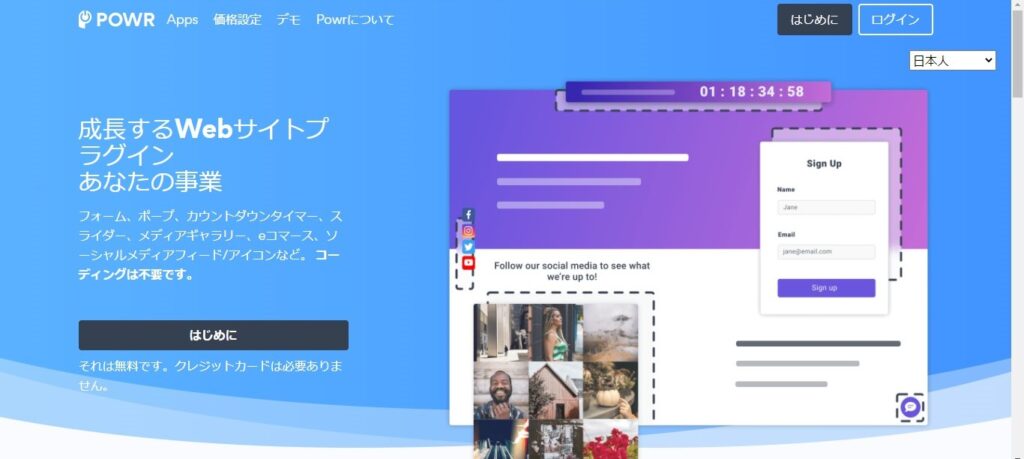
「POWr」とはページに簡単に機能拡張ができるサービスです。インスタグラムのほかにもフォーム、ポープ、カウントダウンタイマー、スライダー、メディアギャラリー、eコマース、ソーシャルメディアフィード/アイコンなど、コーディング不要で表示させることが出来るんです。
Jimdoにインスタグラムを表示させる場合、1アカウントのみ無料で表示させることが出来るので、使っている方がほとんどだと思います。
では、表示を復活させる方法をお伝えします!
事前確認事項&必要なもの
・フェイスブックのビジネスページを持っていなくてはならない (※フェイスブックページをお持ちでない方は、新規で作成する必要があります)
・インスタグラムのアカウントを「ビジネス」か「クリエーター」アカウントにする必要があります。(「ビジネス」か「クリエーター」に変更したアカウントに、フェイスブックページをリンクさせます)
・POWrアカウントのメールアドレス・パスワードが必要。
インスタグラムフィードの表示復活方法
2021年3月初旬にPOWrから『Action Required: Reconnect Your Website’s Instagram Feed』( 対応が必要です:ウェブサイトのインスタグラムフィードの再接続をしてください )というタイトルで「Emilie@POWr」からメールが届きました。2021年3月以前にJimdoのホームページでインスタフィードをPOWrで表示させている方には届いているはずです。無いという方は、①POWrを使っていない ②迷惑メールに入っている ③メールをゴミ箱に捨てた 可能性が高いと思います。メールの内容は以下。
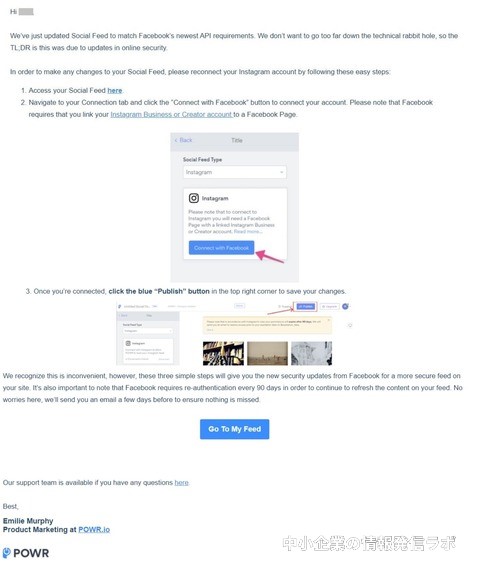
こちらのリンクでログインし、指示通りに進めていくと再接続ができます。「メールをなくしちゃった!」という方も、ご安心ください。メールが無くても、ログインができれば、再接続できるので問題ありませんよ。
エミリーさんのメールによると、「オンラインセキュリティーの更新でフェイスブックの最新APIの要求を満たすため、ソーシャルフィードを更新しました。次の簡単な2つのステップで、インスタグラムアカウントを再接続してください。」とのこと。(※APIとはアプリケーション・プログラミング・インターフェースの略。ソフトウェアやプログラム、Webサービスの間をつなぐインターフェースのこと。)
なんだか小難しい話でしたが、実際にやってみたところ、とても簡単だったので、皆さんもぜひ進めて下さい!この手順を踏まないと、フィードは表示されないままなので、早めに行ってくださいね。
インスタグラムフィードの再表示方法<初回>
①「POWr」にログイン
(※メールアドレス&パスワードが必要です)
エミリーからのメールのリンクボタン「Go To My Feed」、もしくはこちらの「POWr」ホームページからログインしてください。
② facebookアカウントと接続
ログイン後、「Connect with Facebook」ボタンを押して、facebookアカウントと接続します。
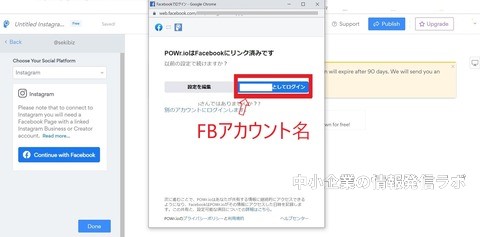
上記の画面の赤枠部分を押すと、ご自身のアカウントで管理しているビジネスアカウントが出てきますので、リンクさせたいアカウントにチェックを入れます。
③インスタグラムフィードの表示が出るか確認
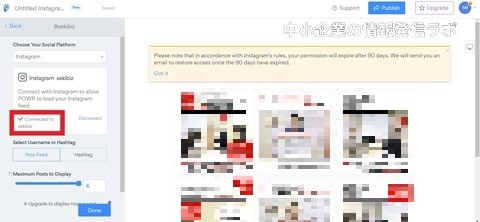
上の画像の赤枠部分「Connected to アカウント名」にチェックが付き、インスタのフィードが出てくると、接続完了です! ご自身のHPに戻って、表示を確認してみてくださいね。
インスタグラムの規定の変更により、今後も90日ごとにこちらにログインし、設定する必要があります。2回目以降は、もっと簡単なので、忘れず更新してくださいね☟
インスタグラムフィードの再表示方法<2回目以降>
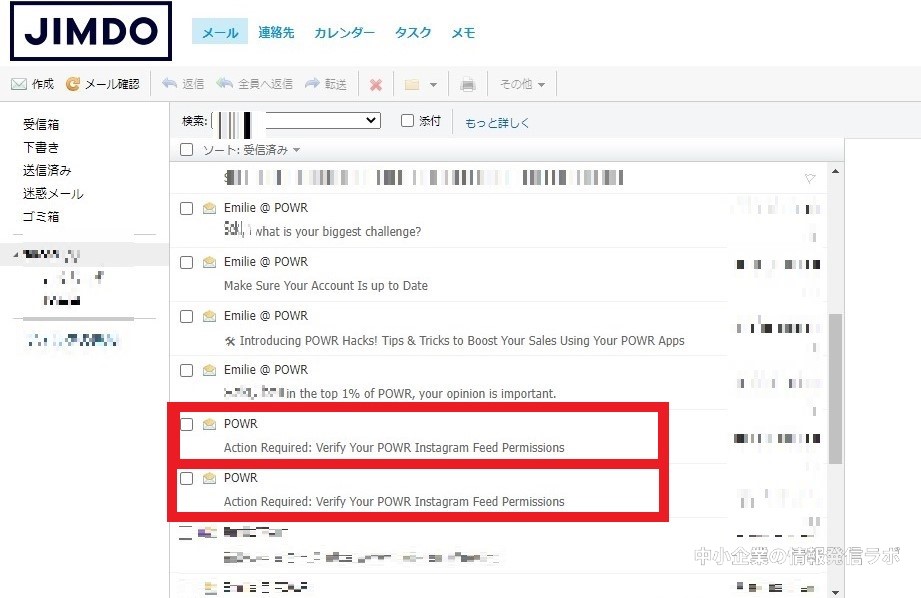
プロモーションも含め、定期的にPOWrからメールが届きます。
英語なので、「迷惑メールに捨てていた」という方も、捨てないようにしてくださいね。見分け方は、上記の赤枠のメールタイトル『Action Required: Verify Your POWR Instagram Feed Permissions』(対応が必要です:POWRのインスタグラムフィード許可を確認してください)というタイトルのメールが来たら、このメールは取っておいてください。
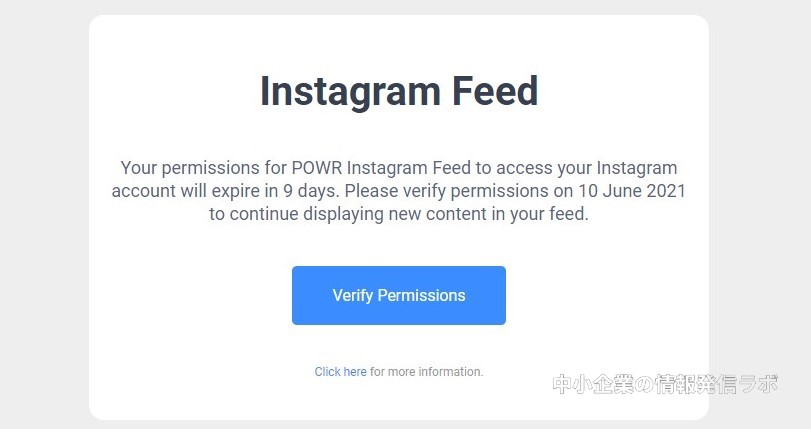
メールを開けると、
Your permissions for POWR Instagram Feed to access your Instagram account will expire in 9 days. Please verify permissions on 10 June 2021 to continue displaying new content in your feed.
POWrからのメール
POWRインスタグラムフィードがあなたのインスタグラムアカウントへアクセスする許可が切れるまで9日です。新たなコンテンツをフィードに表示するには2021年6月10日までに許可を確認してください。
という内容のメールです。(日付は皆さん違いますが、内容は同じです)
①「Verify Permissons」を押す
まず、上記メール内の「Verify Permissions」という青いボタンを押します。
②フェイスブックアカウントとリンクさせる
フェイスブックのご自身のアカウント名が出てきます(出てこない場合は、フェイスブックにログインしてください)
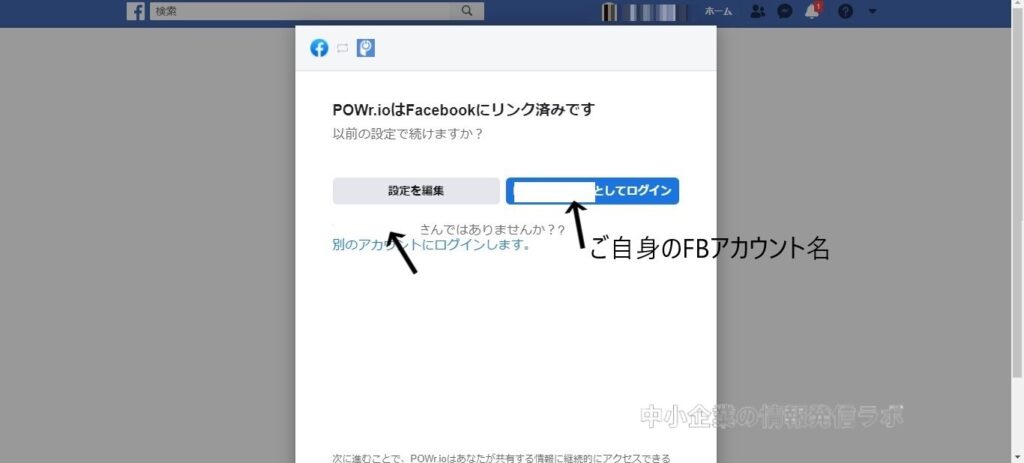
③POWrにログインする
「○○としてログイン」を押すと、POWrのログインページに飛びます。
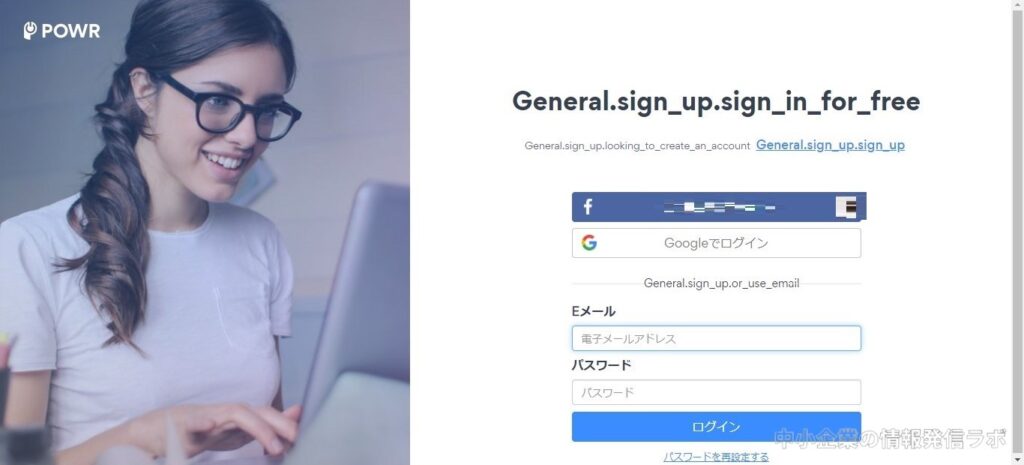
④ダッシュボードを確認
ログインできると、ご自身のアカウントのダッシュボード(一覧管理表)が出てきます。
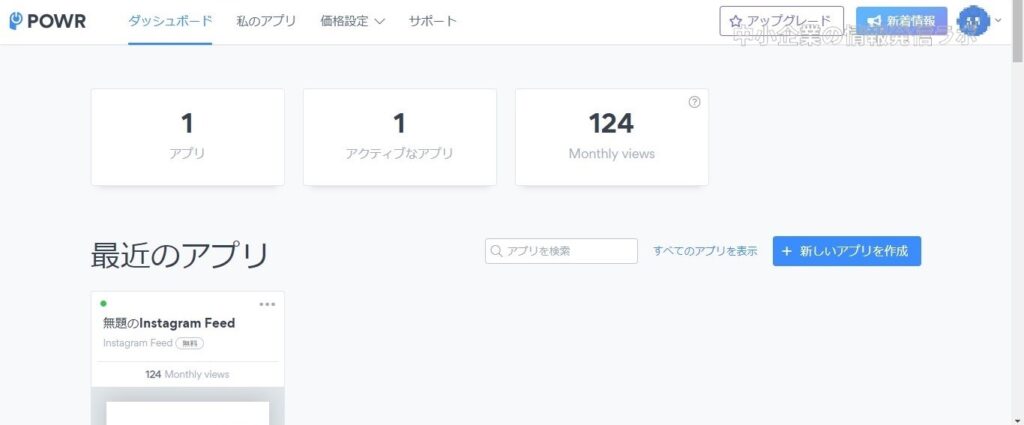
⑤編集から接続を確認
インスタグラムフィードの下にある編集をクリック。
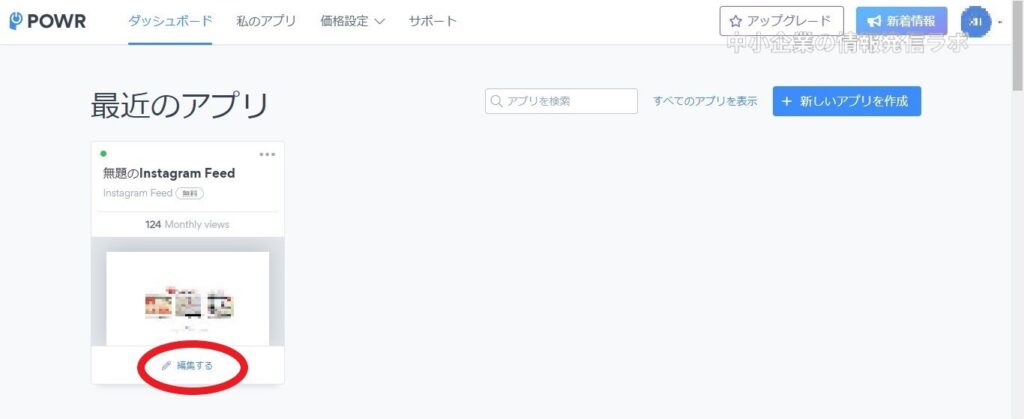
ご自身のインスタグラムアカウントの情報が出てきていれば、再接続ができています!
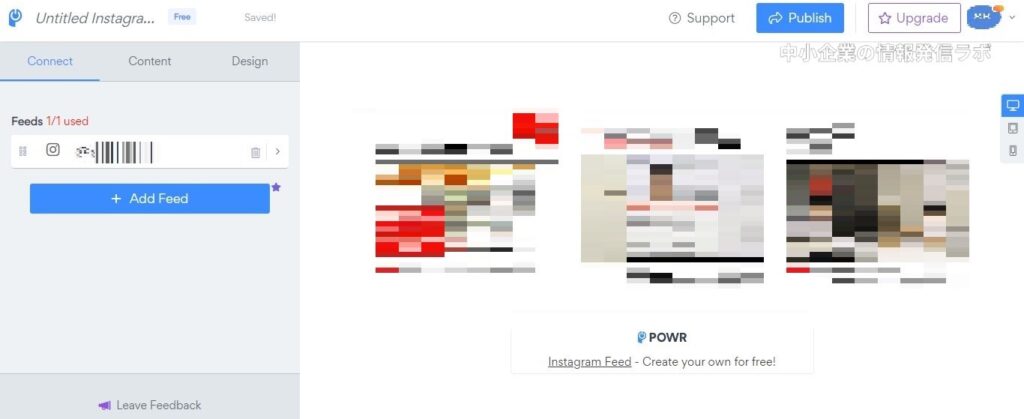
以上です!
インスタグラムフィードの再表示方法<2回目以降でメールが見当たらない場合>
「上記の英語メール、迷惑メールだと思って捨てちゃっていた」「勝手に迷惑メールに入っていて、消えてしまっている」という方、ご安心ください。POWrに直接ログインすることで、表示を復活させることもできますよ。方法をお伝えしますね!
まず、「powr」と検索します。もしくはこちらのリンクをクリック。
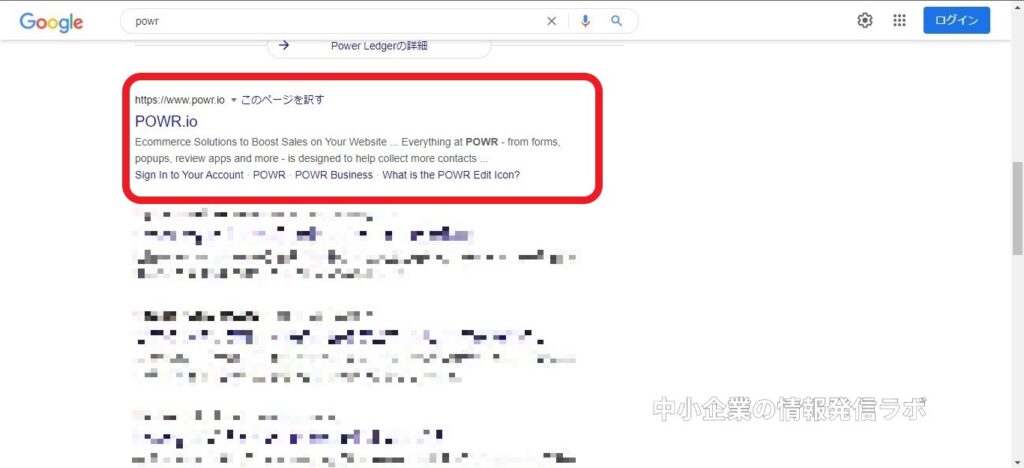
次に、右上のログインをクリックします。
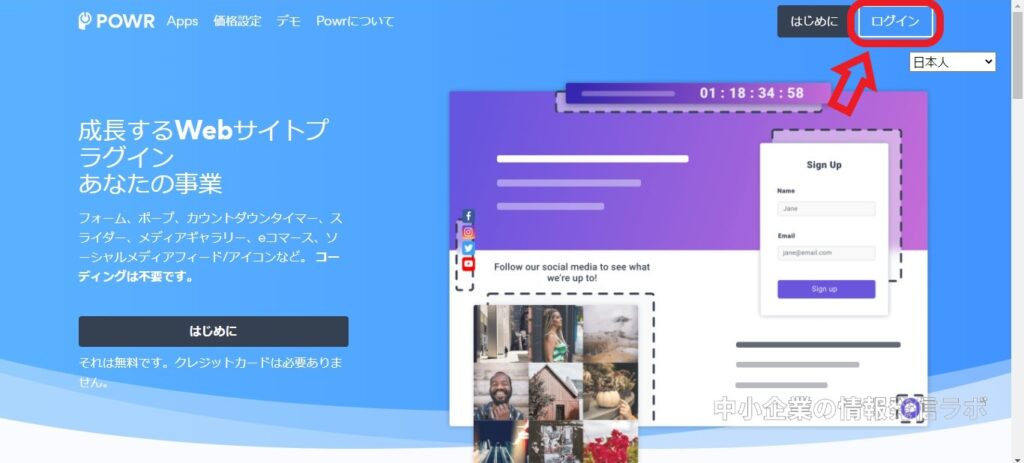
以前登録した(Jimdoと同時期に登録したと思われます)メルアドとパスワードを入れて、ログインします。パスワードがわからない場合は、メールアドレスのみを入れて、その下にある「パスワードを再設定する」を選択してくださいね。再度設定できますよ。フェイスブックやGoogleでログインした場合は、各々でログインして下さい。
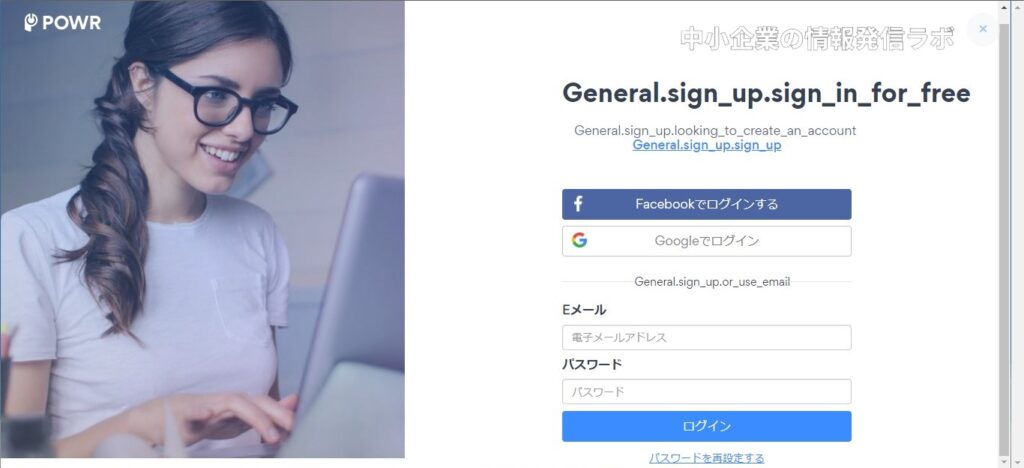
ログインすると、画面が切り替わり、下記のようになります。この時点ではまだ右の四角にインスタグラムの写真が出てきていません。赤枠内のインスタグラムアカウントが合っているか確認します。あっていれば、こちらをクリックします。
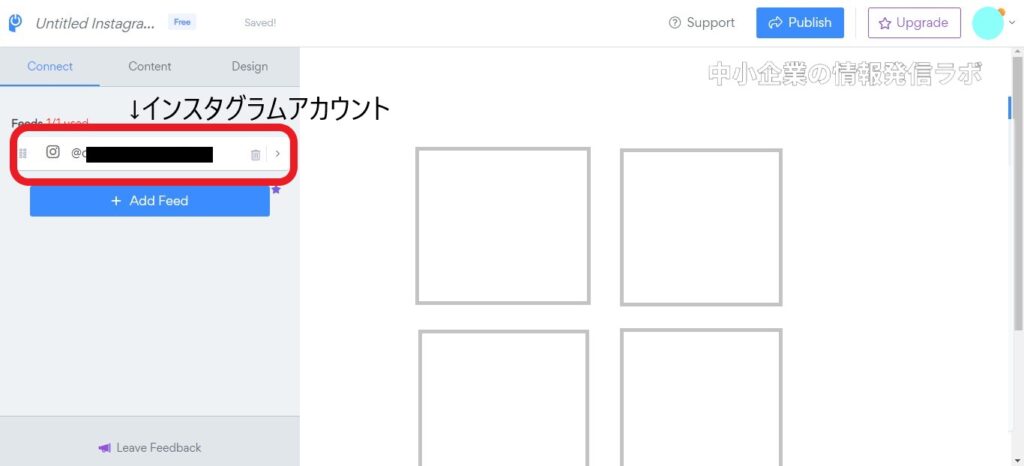
左側をスクロールして下の方に進んでいくと「インスタグラムに再接続する」という青いボタンが出てきます。英語表記だったかもしれません。こちらをクリックします。(スクリーンショットを取り忘れてしまったので、以下は再現画像になります)
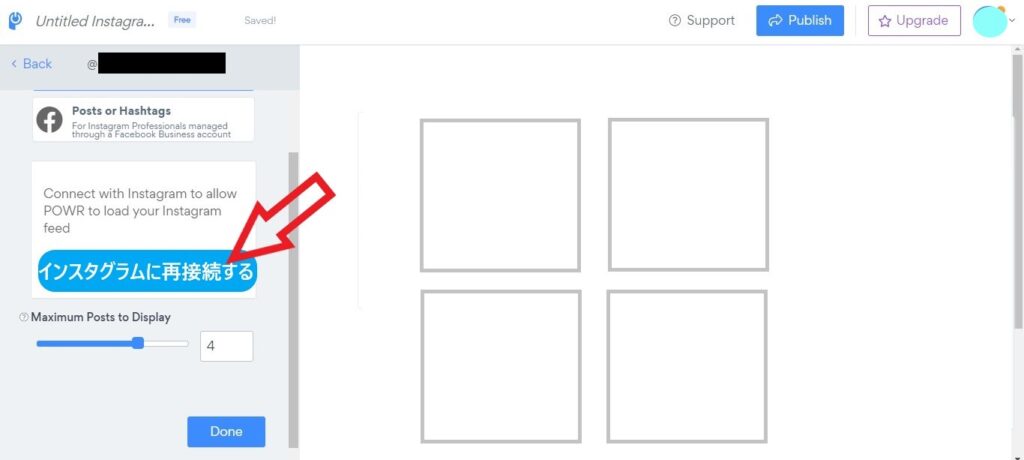
クリックすると右側にインスタグラムにログインするようにアカウントとパスワードを入れるボックスが表示されます。アカウントとパスワードを入れ込んでログインします。(スクリーンショットを取り忘れてしまったので、こちらも再現画像になります)
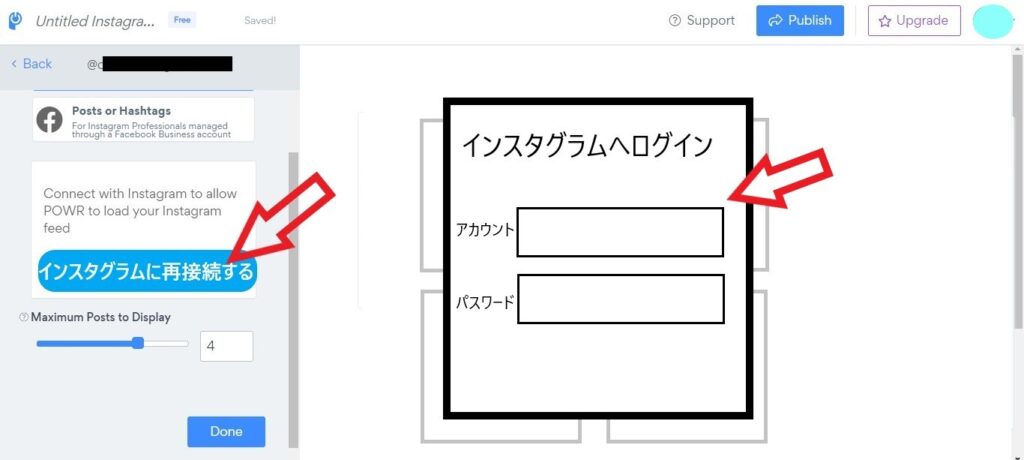
ログイン後に、②のインスタアカウントが合っているか、③はホームページに表示される投稿写真の枚数を変更できます。マックス6枚までです。④問題なければDoneのボタンをクリックします。⑤のPublishをクリックすると、ご自身のインスタグラムの写真が表示されます。表示されれば、再接続は完了です!
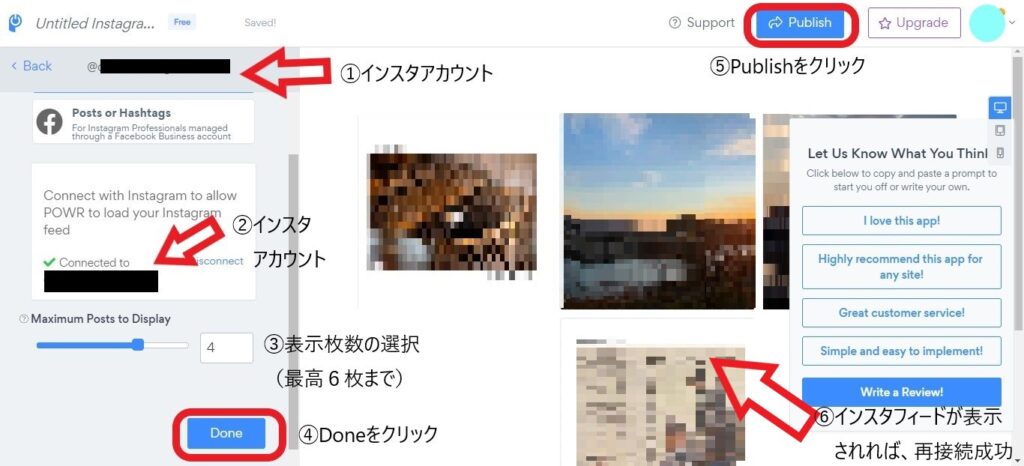
90日ごとに来るそうなので、今後も継続して行う必要がありますね。とっても簡単なので、忘れた際は、こちらを見返して、ホームページからインスタ表示が消えないように、早めに進めてくださいね!
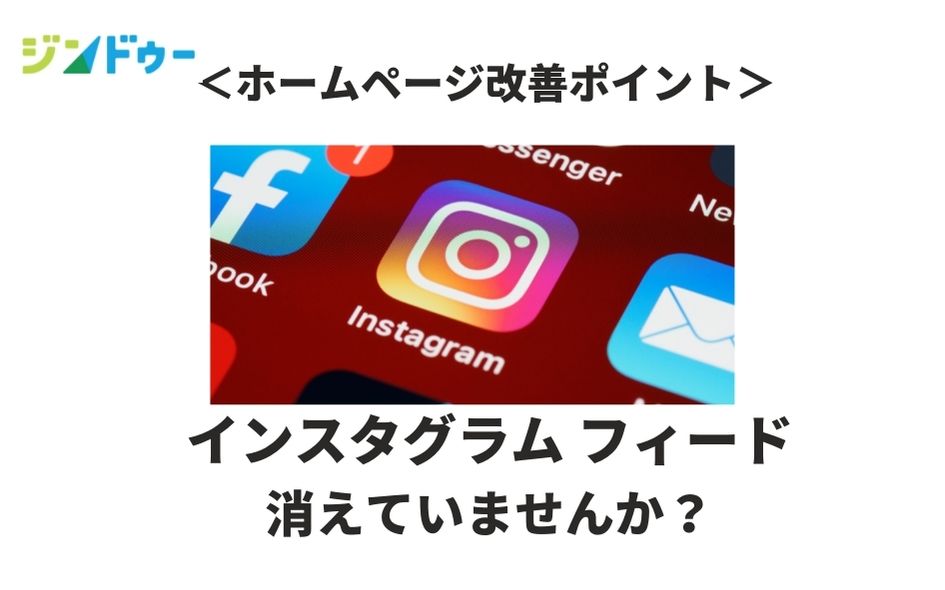


コメント